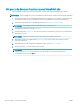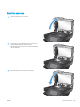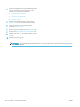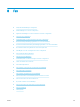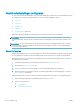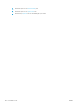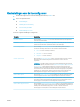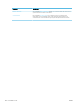HP LaserJet Enterprise Flow MFP M525 User Guide
Het gescande document opslaan op een SharePoint-site
Het apparaat kan een bestand scannen en rechtstreeks opslaan op een Microsoft® SharePoint®-website.
OPMERKING: Het is mogelijk dat u zich moet aanmelden op het apparaat om deze functie te kunnen gebruiken.
1. Plaats het document met de afdrukzijde naar beneden op de glasplaat van de scanner of plaats het met de
afdrukzijde naar boven in de documentinvoer en stel de papiergeleiders in op het documentformaat.
2. Raak in het beginscherm van het bedieningspaneel de knop Opslaan op SharePoint® aan.
OPMERKING: Voer indien gevraagd uw gebruikersnaam en wachtwoord in.
3. Selecteer een van de items in de lijst Quick Sets.
4. Raak het tekstveld Bestandsnaam: aan om een toetsenbord te openen en typ een naam voor het bestand.
Raak de knop OK aan.
OPMERKING: Gebruik het fysieke of het virtuele toetsenbord om tekens in te voeren.
5. Raak indien nodig het vervolgkeuzemenu Bestandstype aan om een ander uitvoerformaat voor het
bestand te selecteren.
6. Om instellingen voor het document te congureren, raakt u de knop Meer opties aan.
7. Raak de knop Start aan om het bestand op te slaan.
OPMERKING: U kunt altijd een voorbeeld van de afbeelding bekijken door in de rechterbovenhoek van het
scherm de knop Voorbeeld aan te raken. Voor meer informatie over deze functie raakt u in het
voorbeeldscherm de knop Help aan.
158 Hoofdstuk 7 Scannen/verzenden NLWW